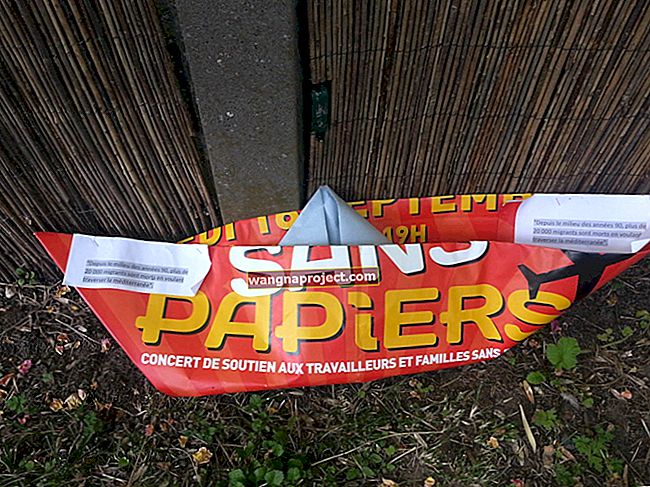Apple a lansat astăzi noul abonament Apple News + odată cu introducerea iOS 12.2. Noua ofertă de servicii de conținut oferă utilizatorilor acces la peste 300 de reviste și publicații.
Vom explora câteva dintre elementele de bază legate de configurarea acestui nou abonament, precum și vom evidenția soluțiile alternative și alte sfaturi care ar trebui să vă ajute să depășiți unele provocări inițiale, dacă există. Am adăugat, de asemenea, o secțiune axată pe informații pentru abonații Texture existenți.
Legate de:
Cum să vă abonați la Apple News + pe iPhone sau iPad
 Atingeți „Încercați-l gratuit” pentru a începe.
Atingeți „Încercați-l gratuit” pentru a începe.
După ce ați actualizat iPhone-ul sau iPad-ul la iOS 12.2:
- Lansați aplicația Apple News
- Apăsați pe fila Știri + din partea de jos a ecranului
- Atingeți „Încercați-l gratuit” pentru a începe serviciul de abonament
- Introduceți acreditările dvs. Apple ID sau confirmați cu FaceID
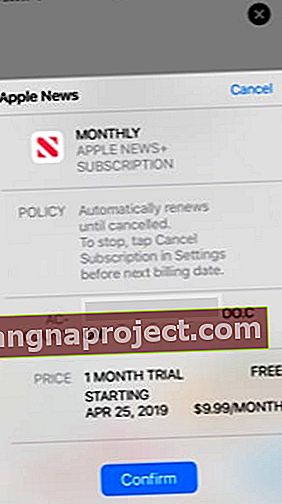 Confirmați înscrierea pentru Apple News plus.
Confirmați înscrierea pentru Apple News plus.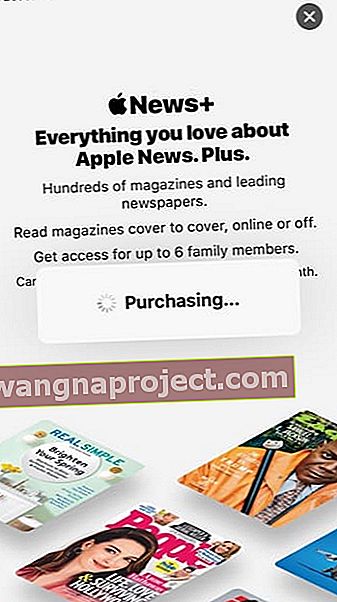 Apple News + se blochează pe ecranul de cumpărare
Apple News + se blochează pe ecranul de cumpărare - Veți vedea mesajul „Cumpărare…”
- După confirmarea tranzacției, veți primi un e-mail de la Apple
- Sunteți gata să începeți să utilizați noul serviciu Apple News +
Unii utilizatori se confruntă cu probleme de configurare cu serviciul Apple News +
Mai mulți utilizatori au raportat provocări în timp ce încercau să acceseze și să configureze Apple News +.
Unii utilizatori s-au putut înscrie la serviciul Apple News + doar pentru a vedea mesajul că s-au abonat. Indiferent de motiv, ei nu pot accesa conținutul de pe dispozitivele lor Apple.
 Nu se poate utiliza serviciul Apple News +.
Nu se poate utiliza serviciul Apple News +.
Alți utilizatori au reușit să se înscrie la Apple News +, dar apoi îi duc din nou la pagina „Încearcă gratuit” din nou.
Acest articol vă oferă câteva sfaturi și soluții pentru a gestiona unele dintre aceste probleme asociate serviciului Apple News +.
Am testat serviciul de abonament fără probleme. Singura problemă pe care am găsit-o în timpul testării a fost bucla „Cumpărare…” de pe iPhone, despre care am discutat mai jos.
Înainte de a explora sfaturile și soluțiile alternative, vă sugerăm să reporniți iPhone-ul sau iPad-ul după ce ați instalat iOS 12.2 cu succes
Nu puteți obține Apple News + pe dispozitiv?
 Activați Apple News în restricții.
Activați Apple News în restricții.
Iată câteva sfaturi generale care ar putea fi utile dacă aveți probleme cu accesarea și configurarea abonamentului News + pe iPhone sau iPad
- Reporniți iPhone-ul sau iPad-ul.
- Asigurați-vă că nu sunteți în spatele unui VPN. Dezactivați orice servicii VPN utilizate pe iPhone sau iPad și apoi încercați.
- Încercați o altă rețea Wi-Fi sau opriți Wi-Fi și pur și simplu utilizați Cellular, apoi verificați și vedeți dacă funcționează.
- Deconectați-vă de la ID-ul dvs. Apple, reporniți dispozitivul și conectați-vă din nou, apoi încercați să vă abonați la serviciul Apple News +.
- Atingeți Setări> Durată ecran> Restricții de conținut și confidențialitate> Aplicații permise - asigurați-vă că aplicația Știri este activată aici. (Dacă vedeți erori legate de restricții atunci când încercați să vă înscrieți)
- Dacă toate nu reușesc, ștergeți aplicația Apple News de pe dispozitiv și reinstalați-o din AppStore și apoi încercați din nou.
Blocat în bucla de achiziții pe ecranul de configurare Apple News +
Pentru unii utilizatori (inclusiv noi), procesul se blochează pur și simplu pe ecranul „Cumpărare…”.
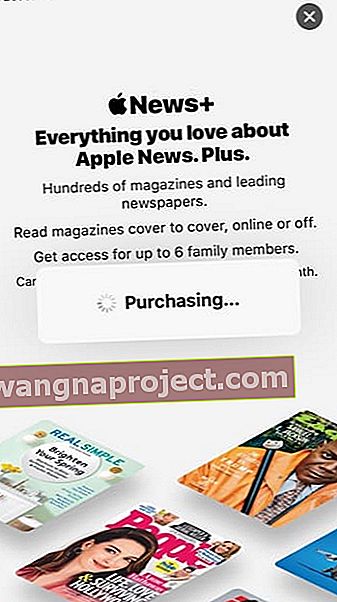 Apple News + se blochează pe ecranul de cumpărare
Apple News + se blochează pe ecranul de cumpărare
Dacă rămâneți blocat pe acest ecran, ieșiți din aplicație și apoi reporniți aplicația Apple News, apăsați pe News + Tab în mijlocul ecranului și ar trebui să puteți accesa conținutul News + de pe iPhone.
De asemenea, ar trebui să vedeți un e-mail de la Apple în căsuța de e-mail care să confirme că v-ați înscris pentru abonamentul Apple News +.
 Știri Apple plus e-mail de confirmare.
Știri Apple plus e-mail de confirmare.
Reviste descărcate lipsesc din secțiunea „Revistele mele” din Apple News +
Aceasta este mai puțin o problemă și mai mult o problemă semantică.
Există o mare diferență între descărcarea unei reviste și urmărirea unei reviste în Apple News +.
Revistele pe care alegeți să le „urmăriți” vor apărea numai în secțiunea „Revista mea”. Puteți descărca reviste fără a urmări, dar aceste titluri nu vor apărea în secțiunea „Revista mea”.
Conform instrucțiunilor Apple,
„După ce urmăriți o revistă, noile ediții ale revistei se descarcă automat pe dispozitivul dvs. iOS, atâta timp cât sunteți conectat la Wi-Fi și aveți suficient spațiu de stocare pe dispozitiv. Problemele nu se descarcă automat pe Mac. ”
Nu se pot configura Apple News + și Family Sharing
Configurarea funcției de partajare a familiei pentru Apple News + a avut, de asemenea, o parte echitabilă a provocărilor pentru unii utilizatori.
Trebuie să vă asigurați că ați activat partajarea achizițiilor pentru ca acest lucru să funcționeze.
Organizatorul trebuie să activeze Partajarea achizițiilor pentru ca membrii să poată utiliza News +.
Cum pot șterge revistele descărcate în Apple News +?
Conform îndrumărilor Apple,
„Nu puteți șterge o problemă pe care o descărcați pe dispozitiv. Noile ediții de reviste pe care le urmăriți se descarcă automat pe dispozitivul dvs. iOS când sunteți conectat la Wi-Fi (și aveți suficient spațiu de stocare).
Problemele descărcate automat se șterg singure după 30 de zile sau mai repede dacă spațiul de stocare este limitat.
Problemele descărcate manual nu se vor șterge decât dacă spațiul de stocare este limitat. „
Dacă dispozitivul dvs. are capacități de stocare limitate , vă recomandăm să vă regândiți înainte de a începe să descărcați mai multe reviste manual pe iPhone sau iPad.
Nu puteți accesa Apple News + pe un alt dispozitiv Apple?
Am văzut rapoarte despre unii utilizatori care se luptă să obțină conținutul Apple News + pe toate dispozitivele lor Apple după ce s-au abonat la acesta folosind un singur dispozitiv.
Dacă v-ați abonat utilizând iPhone-ul dvs. și nu puteți accesa serviciul de pe iPad, nu sunteți singur. Există și alți utilizatori care se confruntă cu o problemă similară.
Asigurați-vă că ambele dispozitive au fost actualizate la iOS 12.2
Aceasta este probabil o eroare în software.
O soluție care pare să funcționeze pentru unii utilizatori este dezabonarea utilizând iPhone-ul și apoi re-abonarea utilizând iPad-ul . Când faceți acest lucru, veți putea accesa Apple News + pe iPad, precum și pe iPhone.
Cum să anulați abonamentul Apple News + de pe iPhone
Secțiunea de mai sus sugerează să vă dezabonați și apoi să vă abonați din nou de la serviciul Apple News + pentru a-l face să funcționeze pe un alt dispozitiv Apple sub ID-ul dvs. Apple.
- Atingeți aplicația Apple News pentru a lansa
- Atingeți fila „Următorul” din colțul din dreapta jos al ecranului
- Derulați până la capăt și atingeți „Gestionați abonamentele”
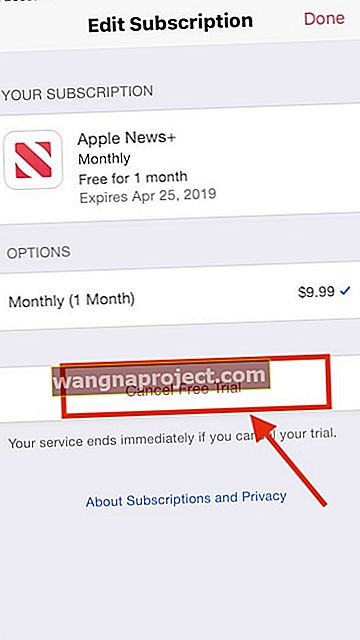 Anulați abonamentul Apple News plus prin gestionarea abonamentelor.
Anulați abonamentul Apple News plus prin gestionarea abonamentelor. - Pe următorul ecran, atingeți „Anulați încercarea gratuită” și alegeți confirmare
Aceasta vă va anula serviciul gratuit de abonament Apple News +.
Apple News + continuă să se blocheze pe iOS după iOS 12.2
Unii utilizatori par să aibă probleme cu Apple News în această dimineață. Aplicația pare să se blocheze în mod neașteptat. Nu am văzut această problemă ieri când a fost lansat noul iOS 12.2. Pare a fi o problemă pe serverele Apple și sperăm că se uită la ea.
Între timp, asigurați-vă că ați repornit iPhone-ul sau iPad-ul după actualizarea iOS 12.2 pentru a reduce șansele de blocare a aplicațiilor.
O altă soluție la problema blocată, raportată de unii utilizatori este să urmați acești pași în ordine.
- Lansați aplicația Știri
- Atingeți imediat fila Știri + din partea de jos a ecranului
- Permiteți încărcării complete a acestei pagini
- Apoi, atingeți fila Today și aplicația nu se blochează
Cu siguranță o soluție ciudată și nu am testat acest lucru. Încercați și vedeți dacă funcționează pentru dvs. Credem că problema este pe serverele Apple și vor rezolva această problemă foarte curând.
Cum se folosește Apple News + pe MacBook
În timpul evenimentului său de anunț, Apple a petrecut destul de mult timp analizând Apple News + pe iPhone și iPad. Dar nu a pătruns cu adevărat în platformă pe macOS.
Este în regulă. Suntem aici pentru a vă ajuta cu tot ce trebuie să știți despre utilizarea Apple News + pe Mac.
Înscriere pentru Apple News +
Notă: Înainte de a vă putea înscrie la Apple News +, va trebui să vă asigurați că aveți instalat macOS 10.14.4 pe sistemul dvs. Versiunile anterioare ale aplicației Apple News nu acceptă News +.
- Deschideți Apple News pe Mac.
- Căutați categoria Știri + în bara laterală. Apasa pe el.
- Ar trebui să vedeți un banner sau o ofertă de abonament în pagina Știri + dacă nu sunteți deja abonați. Faceți clic pe acesta și urmați instrucțiunile.
Rețineți că Apple oferă o perioadă de încercare gratuită de o lună pentru toți utilizatorii iOS și macOS. Există o singură încercare pe cont, dar Apple News + va funcționa pe toate dispozitivele dvs.
Folosirea Apple News + pe Mac
Apple News + este o caracteristică suplimentară a aplicației native Apple News. După cum vă așteptați, veți accesa conținutul suplimentar folosind acea aplicație.
În MacOS și iOS, există acum o categorie sau o filă suplimentară Știri + care va aduce utilizatorii la pagina principală Apple Știri +. Dacă nu sunteți abonat, această filă vă va încuraja doar să vă înscrieți.
Apple News + ecranul „acasă”
 Pagina principală Apple News +.
Pagina principală Apple News +.
Când sunteți adus pentru prima dată pe pagina Apple News + din aplicația standard, veți vedea un ecran similar cu ceea ce este disponibil pe iOS.
În partea de sus va fi o selecție de categorii și o zonă Revistele mele, dar vom ajunge la acestea două mai târziu.
Derulând în jos, veți vedea selecții personalizate, precum și conținut din diferite secțiuni. La momentul scrierii, exista o secțiune de părinți, o secțiune financiară și o secțiune dedicată The Wall Street Journal.
Categorii de navigare în Apple News +
 Revistele din Apple News + sunt organizate pe categorii.
Revistele din Apple News + sunt organizate pe categorii.
Înapoi la partea de sus a ecranului de pornire Apple News +. Veți vedea aceste mici blocuri defalcate pe categorii. Pe lângă curățarea paginii de pornire, aceste blocuri sunt în mare parte modul în care veți găsi reviste de urmat.
Doar faceți clic pe orice categorie anume - acestea variază de la știri și politică la stil și frumusețe.
De asemenea, puteți face clic pe butoanele Răsfoire categorie pentru a vizualiza toate revistele disponibile în ordine alfabetică. Există, de asemenea, o filă recomandată care recomandă unele dintre alegerile Apple.
Citind o revista
 Citirea unei reviste este destul de simplă. Puteți răsfoi paginile sau faceți clic pe pictograma din stânga jos pentru a obține un „cuprins”.
Citirea unei reviste este destul de simplă. Puteți răsfoi paginile sau faceți clic pe pictograma din stânga jos pentru a obține un „cuprins”.
Pentru a începe, tot ce trebuie să faceți este să faceți clic pe o revistă pentru a începe să o citiți. Unele reviste vor avea formatarea exclusivă a Apple News, în timp ce altele vor fi simple documente PDF.
Revistele formatate de Apple News sunt extrem de simple de navigat pe macOS, așa că ne vom abține să mergem prea în profunzime. Puteți să le răsfoiți sau să derulați în jos de pe copertă pentru a vedea un cuprins.

Cu toate acestea, în revistele PDF nu veți găsi multe opțiuni de navigare, cu excepția posibilității de a întoarce sau de a întoarce utilizând un trackpad. În colțul PDF-ului, ar trebui să vedeți o versiune mică a copertei, care va deschide o vizualizare extinsă cu fiecare pagină.
Descărcarea unei reviste pentru citire offline pe MacBook
 Puteți descărca reviste pentru citire offline folosind această pictogramă.
Puteți descărca reviste pentru citire offline folosind această pictogramă.
Probabil că veți observa că există o pictogramă de descărcare în cloud mic lângă majoritatea revistelor din secțiunea Apple News +. Trebuie doar să faceți clic pe oricare dintre aceste pictograme și numărul respectiv al revistei va fi descărcat pe dispozitivul dvs. pentru citire offline.
Dar ziarele și abonamentele digitale?
 Ziarele sunt abonamente digitale care nu vor apărea în Apple News +; va trebui să le căutați manual.
Ziarele sunt abonamente digitale care nu vor apărea în Apple News +; va trebui să le căutați manual.
Dacă petreceți ceva timp în secțiunea Apple News +, puteți constata că lipsesc câteva lucruri din categoriile din partea de sus.
Anume, nu veți găsi ziare precum Wall Street Journal sau abonamente digitale precum Skimm în interfața Apple News +. În schimb, va trebui să căutați manual aceste publicații și puncte de vânzare folosind bara de căutare.
Cu un abonament Apple News +, veți avea acces la acestea. Dar chiar dacă le „inimați”, acestea nu vor apărea în secțiunea Apple News +. Doar ceva de reținut.
Vizualizarea revistelor mele pe MacBook
 Vizualizarea Magazinele mele.
Vizualizarea Magazinele mele.
Am salvat secțiunea Revista mea pentru ultima dată, deoarece, din păcate, este cea mai confuză.
Prima revistă care apare, sub subtitlul Reading Now, este doar ultima revistă pe care ați deschis-o în Apple News +. Este destul de simplu.
Dar revistele de la subpoziția recentă vor vedea două lucruri: reviste pe care le urmăriți activ și reviste pe care le-ați citit recent.
 Pentru a adăuga o revistă la Magazinele mele, căutați-o și faceți clic pe pictograma Heart.
Pentru a adăuga o revistă la Magazinele mele, căutați-o și faceți clic pe pictograma Heart.
Pentru a urmări oficial o revistă, veți căuta acea revistă utilizând bara de căutare. Doar faceți clic pe pictograma inimă de lângă publicație. Pentru a o anula, debifați pictograma inimii. Nu pare să existe o modalitate de a adăuga sau elimina reviste din și din Magazinele mele folosind interfața Apple News + (inclusiv filele categoriei).
De asemenea, veți vedea uneori reviste pe care le-ați citit recent, dar pe care nu le-ați urmat, apar în secțiunea Recent. Vor dispărea, ceea ce este confuz.
Pur și simplu, nu este complet clar cum funcționează secțiunea Revistele mele în acest moment. Dar este probabil ceva ce Apple va corecta sau cel puțin clarifica în viitor.
Desigur, acest lucru este cu siguranță ceva pe care Apple îl poate aborda pe măsură ce utilizatorii trimit feedback. Deci, mergeți mai departe și faceți asta, dacă vă simțiți înclinați.
Cum să anulați abonamentul Apple News + pe Mac

Când vine timpul să dezactivați Apple News +, procesul este (din fericire) destul de simplu.
- Cu Apple News + deschis, faceți clic pe pictograma Fișier din bara de meniu de sus
- Găsiți și selectați Gestionare abonamente.
- Aceasta va afișa meniul de abonament la Mac App Store.
- Faceți clic pe Editați lângă pictograma Apple News +.
- În cele din urmă, veți dori să faceți clic pe Anulați încercarea gratuită sau Anulați abonamentul.
Rețineți că vă recomandăm să vă abțineți de la anularea perioadei de încercare gratuită de o lună înainte de finalizare. De îndată ce ați apăsat Anulați încercarea gratuită, procesul dvs. va expira (nu se va opri în perioada de reînnoire automată).
Din această cauză, ar putea merita să configurați un eveniment calendaristic pentru a vă reaminti să anulați chiar înainte ca acesta să expire.
Aplicația Apple News se blochează sau nu mai răspunde după cea mai recentă actualizare macOS
După actualizarea la cel mai recent MacOS Mojave, unii utilizatori constată că aplicația Apple News continuă să se blocheze pe MacBook. Acest lucru se întâmplă pentru unii utilizatori atunci când sunt în plină explorare a unor publicații din Apple News +. Dacă acest lucru se întâmplă pe MacBook, asigurați-vă că aveți spațiu de stocare adecvat pe MacBook înainte de a începe să descărcați un număr mare de reviste din magazin pentru lectură offline etc.
Dacă Mac-ul dvs. are spațiu de stocare adecvat și aveți în continuare problema, puteți încerca să resetați fișierul „ com.apple.news ”. Urmați pașii de mai jos pentru a reseta acest fișier container.
 Eliminați fișierul container Apple News și relansați-l.
Eliminați fișierul container Apple News și relansați-l.
- Deschideți aplicația Finder pe MacBook
- Faceți clic pe Go și apoi Go To Folder ..
- Tastați ~ / Library / Containers așa cum se arată aici
- Găsiți fișierul com.apple.news în folderul containere
- Trageți-l pe desktop
- Reporniți MacBook-ul și apoi lansați Apple News
Dacă știrile Apple funcționează fără probleme după pașii de mai sus, puteți arunca vechiul fișier com.apple.news în Coșul de gunoi.
Sfat rapid iOS 12.2 pentru Apple Pay
Actualizarea la iOS 12.2 dezactivează Apple Pay momentan pentru unii utilizatori. Cardurile dvs. dispar cu un mesaj de eroare. Dacă întâmpinați această problemă, va trebui să opriți numerarul Apple Pay și apoi să reporniți iPhone-ul. Soluția pare să funcționeze pentru mai mulți utilizatori.
Ce se întâmplă cu abonamentul meu Texture?
Apple și Texture au anunțat în comun că vor închide Texture pe 28 mai 2019. Acest anunț a venit după lansarea de către Apple a noului său serviciu de abonament Apple + News.
Abonaților actuali Texture li se va oferi o perioadă de încercare gratuită de o lună pentru Apple News + pentru a face saltul odată ce Apple va închide aplicația Texture.
Acest lucru înseamnă, de asemenea, că dacă ai fi un utilizator Android care utilizează aplicația Texture, nu ai noroc! Puteți beneficia de noul abonament Apple + News doar pe un dispozitiv iOS sau pe un computer MacOS.
În concluzie
Noul serviciu de abonament a fost lansat astăzi. Este posibil ca mulți utilizatori să încerce să se înscrie pentru serviciu în același timp, ducând la unele dintre aceste probleme. Puteți aștepta o zi și cam așa și apoi încercați din nou și vedeți dacă aveți noroc mai bun. Apple este destul de receptiv atunci când vine vorba de acest tip de probleme de înscriere. Dacă aceasta este o problemă care afectează un număr mare de utilizatori, suntem siguri că vor lansa un iOS de urmărire cu remedieri de erori.
Asistența Apple este o resursă extraordinară și le puteți contacta și le puteți solicita asistență atunci când vă confruntați cu probleme legate de serviciul de abonament News +.
Vă rugăm să ne informați în comentariile de mai jos dacă aveți întrebări

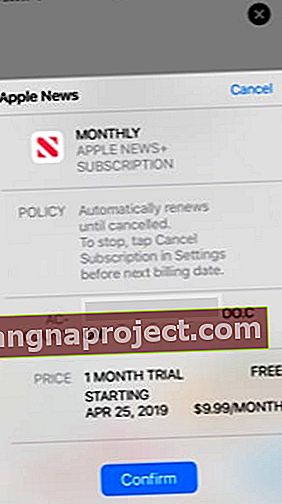 Confirmați înscrierea pentru Apple News plus.
Confirmați înscrierea pentru Apple News plus.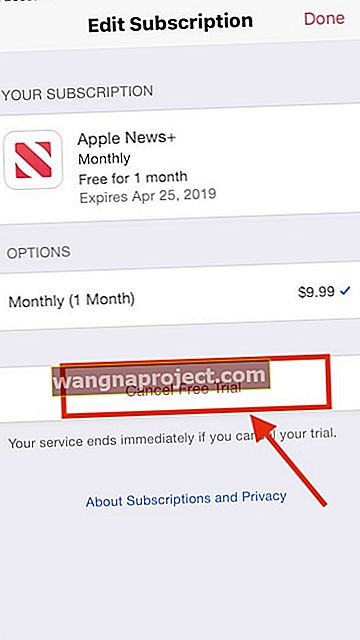 Anulați abonamentul Apple News plus prin gestionarea abonamentelor.
Anulați abonamentul Apple News plus prin gestionarea abonamentelor.